Internet Explorer の右クリック メニュー (ContextMenu)_JavaScript スキルの開発
ContextMenu
1 を開発するには、MSDN ライブラリ [標準コンテキスト メニューへのエントリの追加] を参照してください。IE の追加の ContextMenu は、登録コード HKEY_CURRENT_USERSoftwareMicrosoftInternet ExplorerMenuExt
2 によって作成されます。そのため、この場所のキー値の下に 1 つを追加するだけです。例:[Make 0rz]を追加するとIEで右クリックすると同名の関数が表示されます


例: キー値を [Make 0rz] から [&Make 0rz] に変更すると、ContextMenu が表示されたときに M を押すと、キー値の下で関数
が実行されます。重要なキー値は Contexts で、その主な機能は ContextMenu が表示されるタイミングを定義することです
。

ContextMenu に 3 つ以上の出現回数を含めたい場合は、値に対してロジックまたは計算を実行してから、それを
に取り込みます。例: この例では 例ではでは、Contexts という名前の新しい DWORD タイプとキー値 23 を追加できます。 ContextMenu [Default Loading]、[On Link]、[On Image] を右クリックすると、[Make 0rz] 機能が表示されることを意味します。
5. キー値もあります (デフォルト)。このキー値に入力される内容は、ContextMenu 関数を実行するときにユーザーが渡すものです。これは、.html、.exe、.dll です。 …など
たとえば、この例では、JavaScript を呼び出して関数を実行したいので、[file://C:Program FilesMake0rz.js]
と記入します。

6. これで基本的に登録コード部分が完了します。 .reg ファイルを作成することで、ユーザーが簡単にインストールできるようにします。次は RegMake0rz.reg ファイルの例です。
Windows レジストリ エディター バージョン 5.00
[HKEY_CURRENT_USERSoftwareMicrosoftInternet ExplorerMenuExt&Make 0rz]
@="file://C:\Program Files\Make0rz.js"
"Contexts"=dword:00000023
7. Make0rz.js の内容は次のとおりです。
<スクリプト言語="JavaScript" >
var obj = external.menuArguments.event.srcElement;
var str = obj.tagName;
if (str.toUpperCase() == 'A' || str.toUpperCase() == 'IMG ') {
if (str.toUpperCase() == 'A') {
if (external.menuArguments.event.shiftKey) {
str = obj.firstChild.nodeValue;
}
else {
str = external.menuArguments.event.srcElement.href;
}
}
else {
str = external.menuArguments.event.srcElement.href;
}
}
else {
if (str.toUpperCase() != 'BODY') {
str = obj.innerText;
if (trim(str) == '') {
str = external.menuArguments.location.href;
}
}
else {
str = external.menuArguments.location.href;
}
}
//// プレビュー
//var url = 'http://0rz.tw/createget?redirect=1&url=' encodeURIComponent(str);
//var width = 600;
//var height = 600;
// プレビューなし
var url = 'http://0rz.tw/createget?redirect=0&url=' encodeURIComponent(str);
var width = 160;
var height = 90;
var left = (screen.width - width) / 2;
var top = (screen.height - height) / 2;
var cmd = 'width=' width '、height=' height '、top=' top '、left=' left;
cmd = '、directory=no、location=no、menubar=no、resizable=no、スクロールバー=no, status=no, toolsbar=no';
newwin = window.open(url, 'windowname5', cmd);
if (window.focus) {
newwin.focus( )
}
function Trim(strValue) {
var regL = /^[?@s] /;
var regR = /[?@s] $/;
strValue = strValue.replace(regL, "");
strValue = strValue.replace(regR, "");
return strValue;
}
[デフォルトの読み込み]: ページの空白スペースで右クリックして ContextMenu の [Make 0rz] を実行すると、現在のページのリンクが短縮されます。
[リンク上]: テキストリンク上で右クリックしてContextMenuの[Make 0rz]を実行すると、テキストリンクが短縮されます。
[デフォルトの読み込み]: 画像リンクまたは画像を右クリックして ContextMenu の [Make 0rz] を実行し、画像の位置を指定して URL を短縮します。
JavaScript では、external.menuArguments.event を使用してユーザーが右クリックしたタイミングを判断し、要素を取得します
external.menuArguments.event.srcElement.href を使用して要素へのリンクを取得します
external.menuArguments.location.href を使用して現在のページのリンクを取得します
次に、window.open を使用して 0rz.tw ターゲット ページを開き、URL を短縮した結果を表示します。
コードの 30 ~ 33 を実行すると、プレビュー画面 (Preview) が表示されます。35 ~ 38 を実行すると、プレビュー画面は表示されません。 (必要に応じて自由に調整できます)
8. 実際の結果マップ:
(1) 空白スペースで右クリックして ContextMenu の [Make 0rz] を実行します。現在のページのリンクは短縮されます。 (プレビュー機能なしで表示)




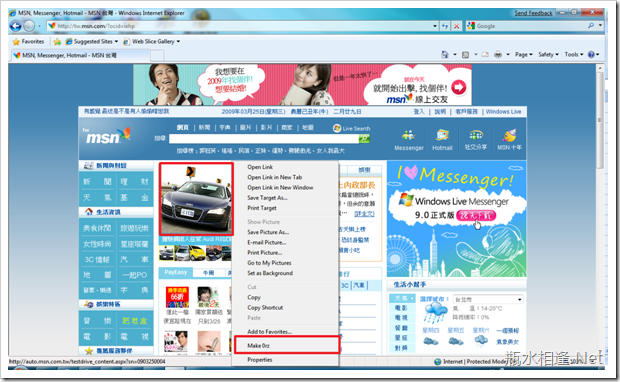
この関数例としては、ここをクリックしてダウンロード があります。圧縮ファイルには、RegMake0rz.reg 登録マシン コード インストール ファイル、Make0rz.js 関数実行ファイル、DelMake0rz.reg 登録マシン コード アンインストール ファイル
が含まれます。インストール: RegMake0rz.reg を実行し、Make0rz.js を C:Program Files ディレクトリに配置します
アンインストール: DelMake0rz.reg を実行し、C:Program FilesMake0rz.js ファイルを自分で削除します

ホットAIツール

Undresser.AI Undress
リアルなヌード写真を作成する AI 搭載アプリ

AI Clothes Remover
写真から衣服を削除するオンライン AI ツール。

Undress AI Tool
脱衣画像を無料で

Clothoff.io
AI衣類リムーバー

AI Hentai Generator
AIヘンタイを無料で生成します。

人気の記事

ホットツール

メモ帳++7.3.1
使いやすく無料のコードエディター

SublimeText3 中国語版
中国語版、とても使いやすい

ゼンドスタジオ 13.0.1
強力な PHP 統合開発環境

ドリームウィーバー CS6
ビジュアル Web 開発ツール

SublimeText3 Mac版
神レベルのコード編集ソフト(SublimeText3)

ホットトピック
 7339
7339
 9
9
 1627
1627
 14
14
 1352
1352
 46
46
 1265
1265
 25
25
 1210
1210
 29
29
 Windows 11でExplorer.exeの高いCPU使用率を修正する方法
May 02, 2023 am 09:40 AM
Windows 11でExplorer.exeの高いCPU使用率を修正する方法
May 02, 2023 am 09:40 AM
Windows 11 の Explorer.exe の CPU 使用率が高くなる問題とは異なり、コンピューターの CPU 使用率が高くなる場合があります。これは、めったに発生せず、PC のパフォーマンスに大きな影響を与えない限り、まったく正常です。ただし、これが繰り返し発生すると問題が発生する可能性があります。システムが熱くなり、読み込み時間が遅れ、重要なタスクに取り組んでいるときにフリーズする可能性があります。 Explorer.exe を使用すると、コンピューターの CPU 使用率が高くなるのはなぜですか?通常、次のいずれかの理由により、コンピュータの CPU 使用率が高くなることがあります。 より高い CPU 要件を必要とするプログラムの実行: ビデオ編集ソフトウェアやゲーム ソフトウェアにより、CPU 使用率が高くなる可能性があります。で公開された場合
 パブリックIPとは何ですか
Sep 27, 2021 am 10:30 AM
パブリックIPとは何ですか
Sep 27, 2021 am 10:30 AM
パブリック IP は、公衆ネットワークを使用してインターネットに接続される予約されていないアドレスを指し、インターネット上の他のコンピュータから自由にアクセスできます。インターネット上の各コンピュータには独立した IP アドレスがあり、この IP アドレスはインターネット上のコンピュータを一意に識別します。この IP アドレスはパブリック IP アドレスを指します。
 win11でインターネットにアクセスできない問題を解決するにはどうすればよいですか? Win11パソコンがインターネットに接続できない問題を解決するためのガイド
Jan 29, 2024 pm 08:57 PM
win11でインターネットにアクセスできない問題を解決するにはどうすればよいですか? Win11パソコンがインターネットに接続できない問題を解決するためのガイド
Jan 29, 2024 pm 08:57 PM
コンピュータを使用するとき、私たちは皆インターネットに接続しています。インターネットがあってこそ、インターネットを閲覧できます。最近、多くのユーザーから、Win11 がインターネットに接続できない問題を解決する方法を尋ねられました。ユーザーは、システムが提供するベスト マッチング サービス アプリケーションを直接開いて設定することができ、Win11 コンピューターがインターネットにアクセスできない問題の解決策をこのサイトでユーザーに丁寧に紹介します。 Win11 コンピューターがインターネットにアクセスできない場合の解決策 1: Win+S キーの組み合わせを押すか、下部タスクバーの横にある検索アイコンをクリックして Windows 検索ウィンドウを開きます。検索ボックスに「サービス」と入力し、クリックすると、システムが提供する最適なサービス アプリケーションが開きます。方法 2
 Internet Explorer で Edge が開く: MS Edge リダイレクトを停止する方法
Apr 14, 2023 pm 06:13 PM
Internet Explorer で Edge が開く: MS Edge リダイレクトを停止する方法
Apr 14, 2023 pm 06:13 PM
Internet Explorer が長い間人気がなくなってきたことは周知の事実ですが、Windows 11 の登場により現実が始まりました。 Edge は、将来的に IE を置き換えるのではなく、現在 Microsoft の最新オペレーティング システムのデフォルトのブラウザーとなっています。現時点では、引き続き Windows 11 で Internet Explorer を有効にすることができます。ただし、IE11 (最新バージョン) の正式な廃止日は 2022 年 6 月 15 日であり、時間は刻々と過ぎています。これを念頭に置くと、Internet Explorer が Edge を開くことがありますが、それが気に入らないことに気づいたかもしれません。では、なぜこのようなことが起こっているのでしょうか?存在する
 Explorer.exeアプリケーションエラーを解決する方法
Jun 21, 2023 pm 02:14 PM
Explorer.exeアプリケーションエラーを解決する方法
Jun 21, 2023 pm 02:14 PM
Explorer.exe アプリケーション エラーの解決策: 1. キーボードの「win」+「R」キーの組み合わせを押し、開いた実行ウィンドウにコマンド「inetcpl.cpl」を入力します。2. 「詳細設定」を選択します。カードの上のオプションで、下の「リセット」をクリックします; 3. ポップアップウィンドウで「個人設定の削除」にチェックを入れ、下の「リセット」をクリックします。上記の操作で問題が解決しない場合は、コンピュータにトロイの木馬が存在していないか確認し、システムを再インストールし、オリジナルまたは純粋なバージョンのシステムをインストールすることをお勧めします。
 インターネットの通信プロトコルは何ですか?
Dec 24, 2020 pm 02:53 PM
インターネットの通信プロトコルは何ですか?
Dec 24, 2020 pm 02:53 PM
インターネットで使用される主な通信プロトコルは「TCP/IP プロトコル」、TCP/IP 伝送プロトコル、つまり伝送制御/ネットワーク プロトコル、ネットワーク通信プロトコルとも呼ばれ、ネットワークの使用における最も基本的な通信プロトコル、TCP /IP IP トランスポート プロトコルは、インターネットのさまざまな部分間の通信の標準と方法を規定します。
 インターネット接続なしで Windows 11 をセットアップする方法
Apr 15, 2023 am 10:46 AM
インターネット接続なしで Windows 11 をセットアップする方法
Apr 15, 2023 am 10:46 AM
ビルド 22557 以降、Windows 11 では初回セットアップ (Home エディションと Pro エディションでは Out-of-Box Experience (OOBE) とも呼ばれます) を完了するためにインターネット接続が必要ですが、この要件を完全にバイパスする方法があります。 Microsoft は、ユーザーが自分のコンピュータを Microsoft アカウントに接続することを望んでいる。そのため、同社は Windows 11 の初期セットアップに変更を加え、インターネット接続なしでクリーン インストールを続行することをほぼ不可能にしている。また、デバイスがネットワークに接続されていないことが設定で検出された場合は、「おっと、インターネット接続が失われました」画面が表示されます。再試行オプションをクリックすると、「インターネットに再度接続します」と表示されます。
 Microsoftは、explorer.exeから機能を切り離すことでWindows 11を高速化したいと考えている
May 06, 2023 am 08:40 AM
Microsoftは、explorer.exeから機能を切り離すことでWindows 11を高速化したいと考えている
May 06, 2023 am 08:40 AM
Windows タスク マネージャー Windows を長年使用している場合は、オペレーティング システムのいくつかのプロセスまたは機能がファイル エクスプローラーに関連付けられていることをご存知でしょう。 Explorer.exe はファイル管理にのみ関連付けられるべきですが、タスク バーなどの Windows エクスペリエンスの他の部分にも関連付けられるため、パフォーマンスが良くありません。 Microsoft は、タスクバーや通知センターなどの機能をエクスプローラー (explorer.exe) から分離する措置を講じています。デスクトップとexplorer.exeの統合は、オペレーティングシステムのボトルネックの1つです。リソースを大量に消費するファイル操作により、タスクバーなどの無関係なタスクが詰まる可能性があるからです。




